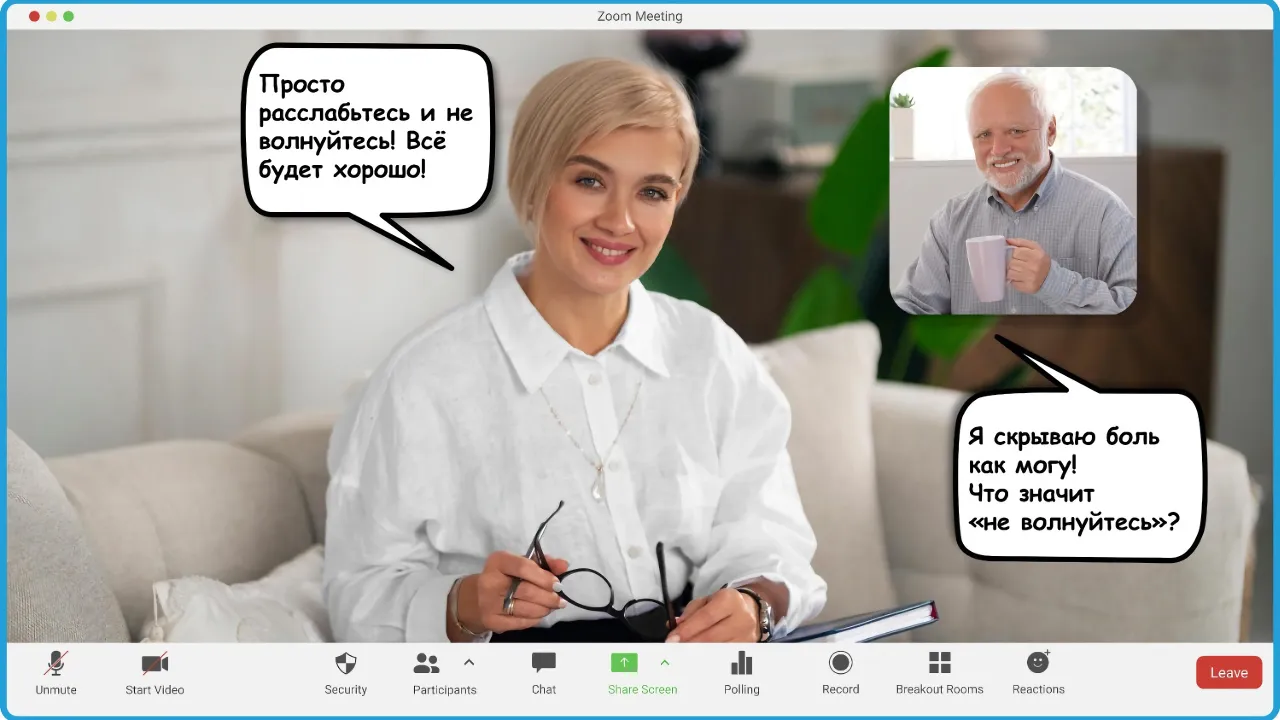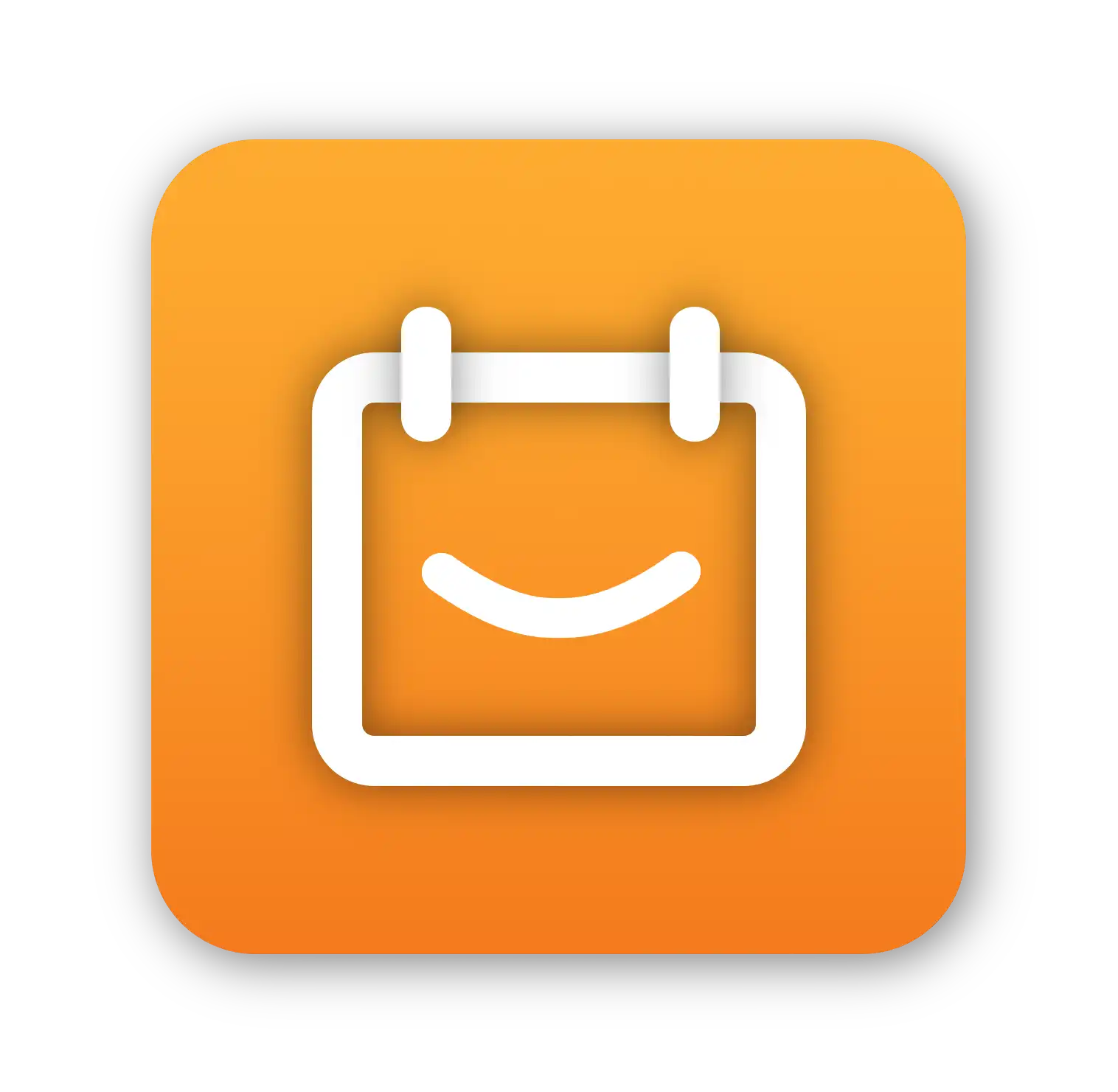О чем в этой статье
Психологи, коучи и психотерапевты проводят до 10 консультаций в день. Вручную за таким расписанием следить сложно, а если клиенты забывают о встречах или переносят созвоны — в календаре эксперта может воцариться хаос. Связываться со сложными системами контроля клиентов тоже не хочется: сложно и дорого.
«Планёрка» — интуитивно понятный планировщик встреч, который можно настроить за пять минут. Сервис помогает помогающим практикам избавиться от бесконечного согласования встреч и неразберихи в календаре.
Рассказываем, как бесплатно начать пользоваться «Планёркой» и автоматизировать запись клиентов.
Шаг 1. Авторизуйтесь в системе
Регистрация в займёт не больше двух минут: просто перейдите на сайт сервиса и нажмите кнопку «Попробовать бесплатно» или «Регистрация».
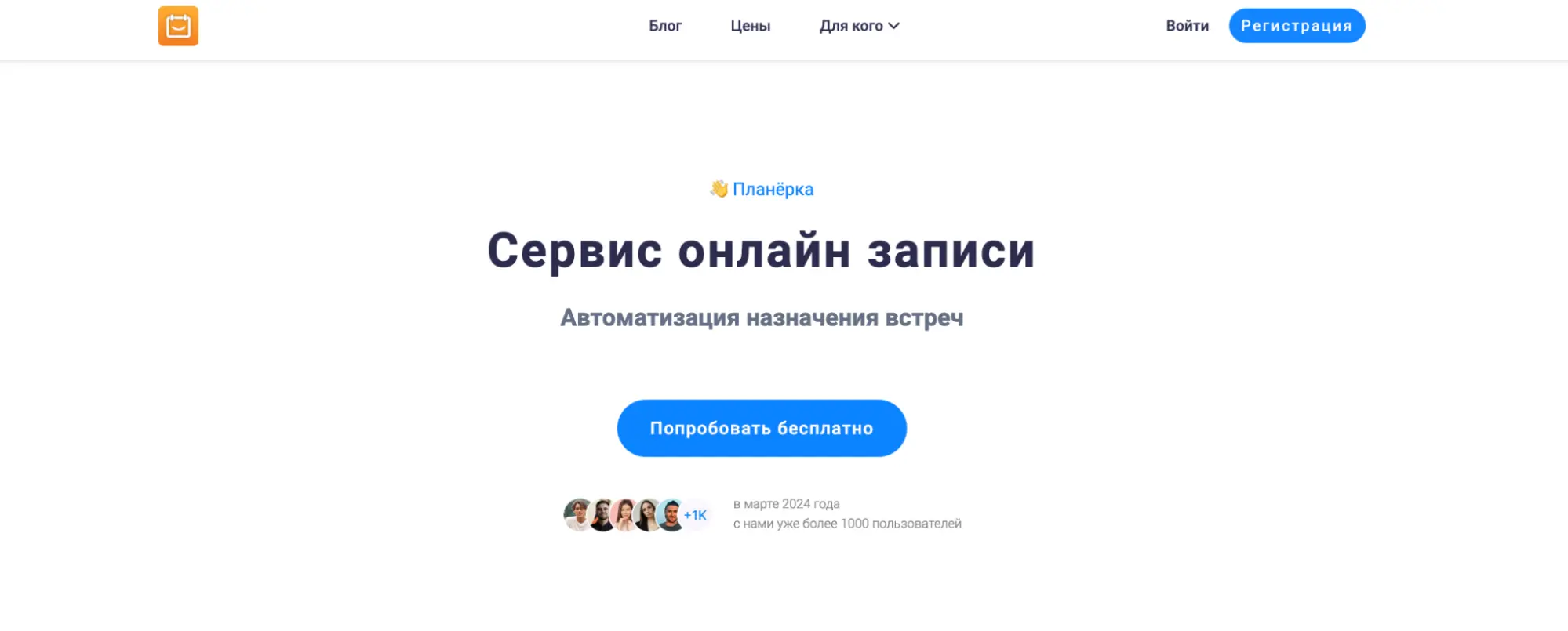
Чтобы создать аккаунт, введите электронную почту или профиль Google. После этого вы попадёте в личный кабинет, в котором для вас уже созданы два типа встреч. Вам сразу же бесплатно доступен весь функционал сервиса — без ограничений по времени.
В «Планёрке» не нужно заполнять десятки полей с личными данными и привязывать банковскую карту при регистрации.
Единственное ограничение бесплатной версии — можно назначить до 30 встреч. Этого времени достаточно, чтобы оценить все возможности сервиса планирования встреч. Если «Планёрка» вам понравится, можно купить подписку или даже вечный доступ.
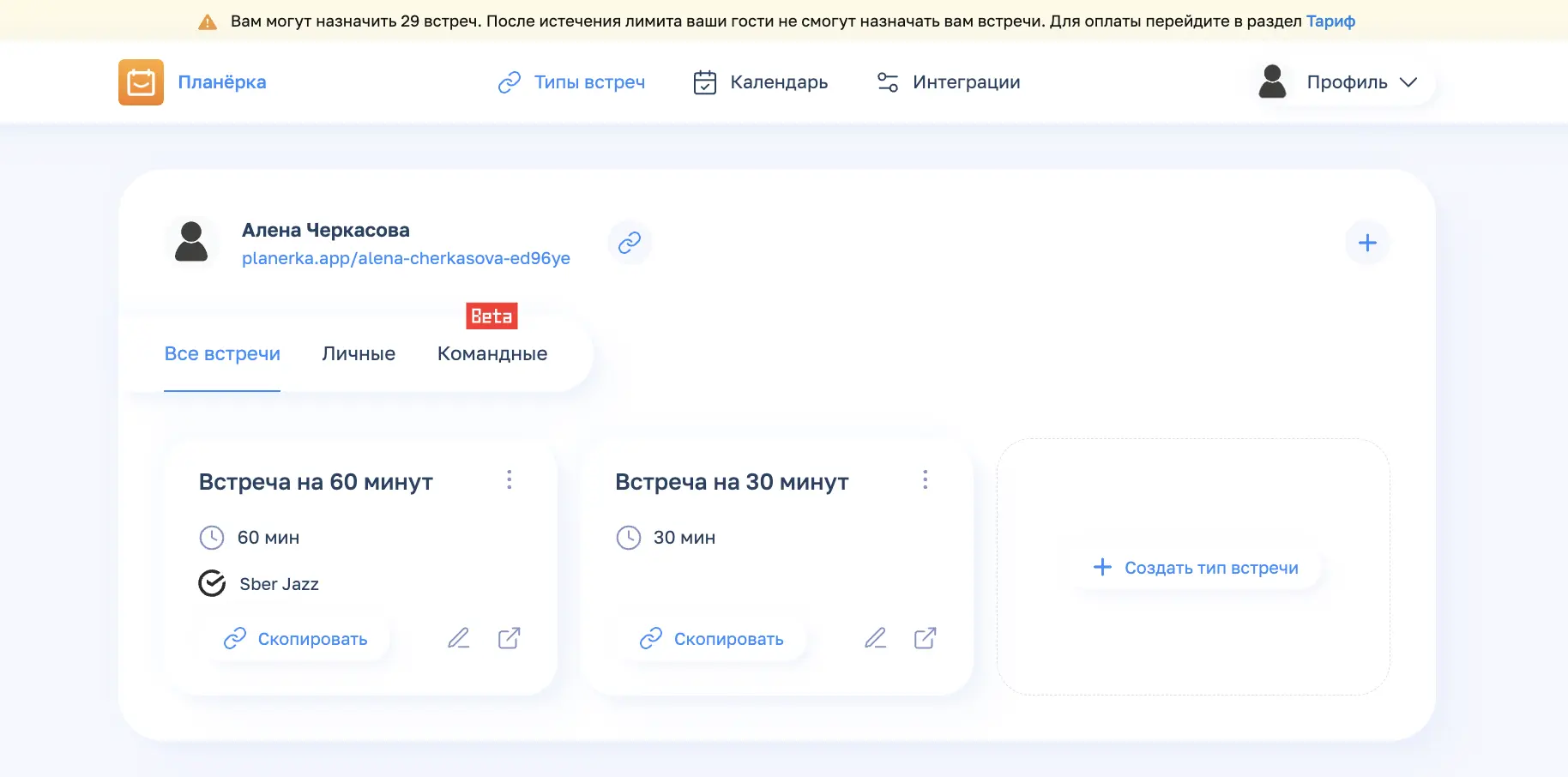
Шаг 2. Подключите к «Планёрке» ваш календарь
«Планёрка» интегрируется с большинством популярных календарей: Google, Apple, Яндекс и Microsoft. Подключить ваш календарь к планировщику встреч очень просто.
- В личном кабинете зайдите во вкладку «Интеграции».
- Выберите один или несколько календарей и нажмите «+».
- Следуйте дальнейшим инструкциям сервиса — они зависят от конкретного календаря.
Бинго! Теперь все встречи, которые вы назначите в «Планёрке», будут отображаться в ваших онлайн-календарях, а также во вкладке «Календарь» в личном кабинете сервиса.
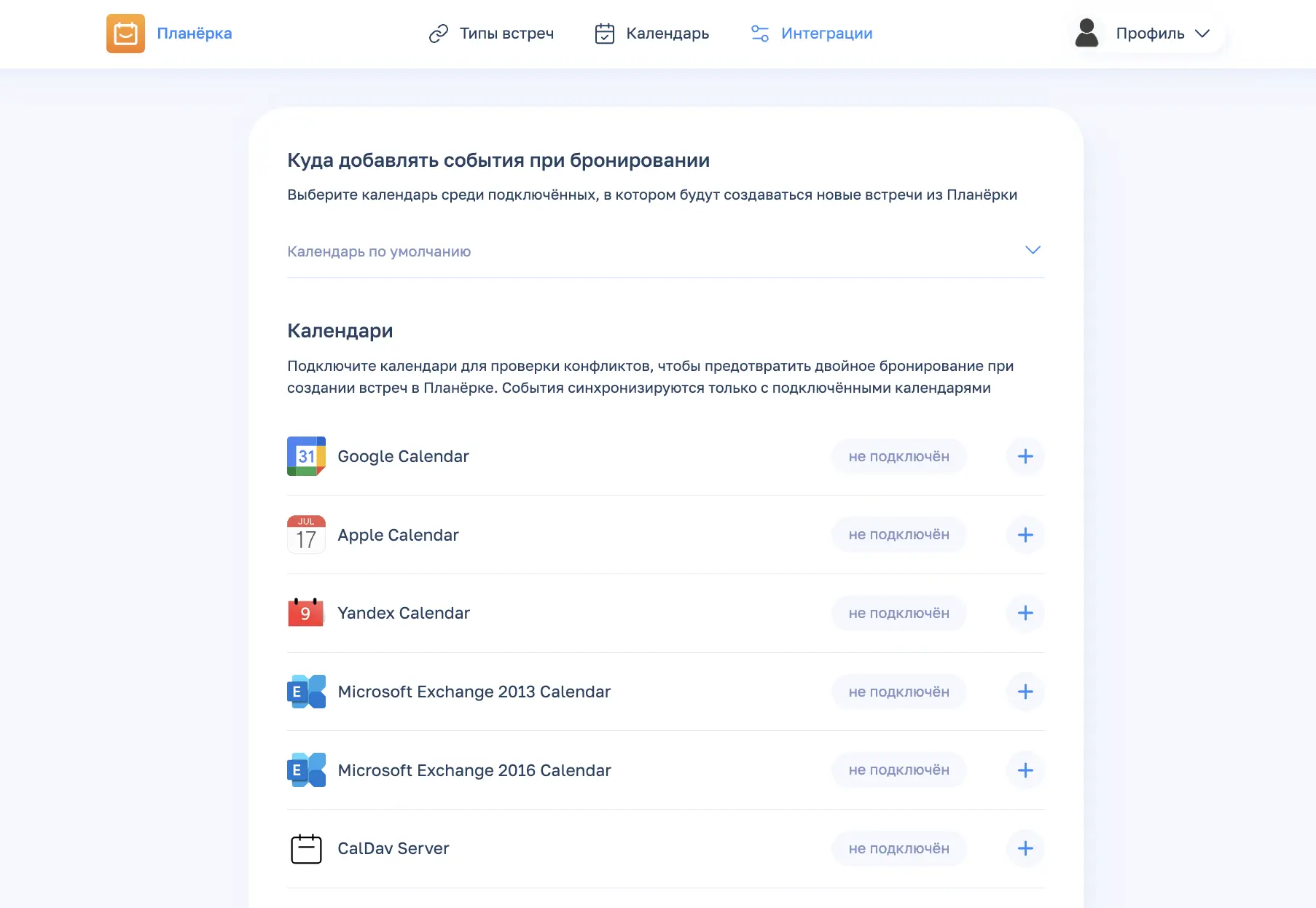
Шаг 3. Подключите сервис видеоконференций
Вы можете одной кнопкой интегрировать сервис, в котором проводите онлайн-встречи: Google Meet, Zoom, Jitsi Video или Sber Jazz. «Планёрка» автоматически создаст ссылку на звонок, добавит её в ваши календари и отправит собеседнику.
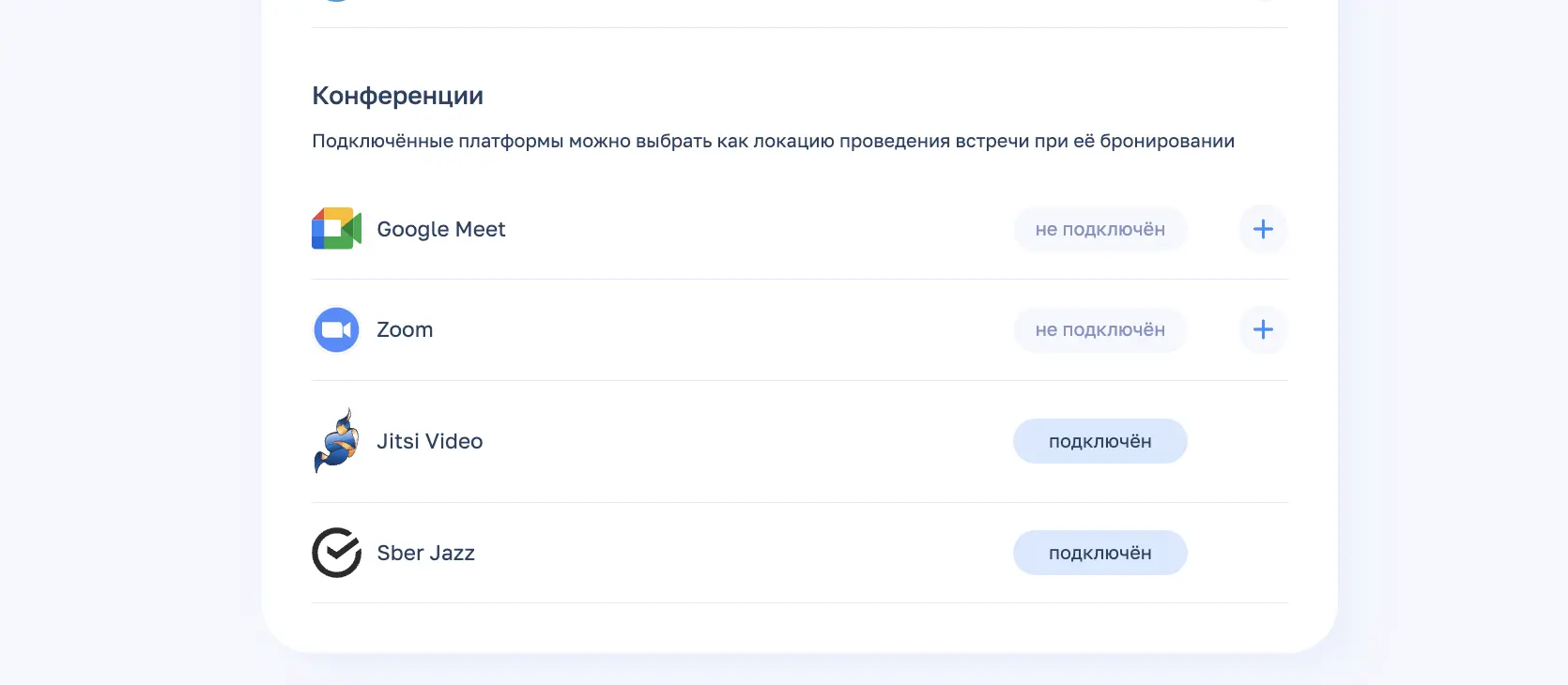
Шаг 4. Настройте слоты со встречами
В разделе личного кабинета «Типы встреч» вам доступны два слота — на 30 и 60 минут. Можно использовать их как есть, настроить по-своему или создать собственные..
📍Чтобы настроить готовые встречи, выберите слот и нажмите значок редактирования — 🖊. После этого откроется окно настройки, в котором можно указать:
🔹 название и описание встречи, чтобы было понятно, с кем вы будете говорить и о чём;
🔹 продолжительность встречи — например, 30, 45 или 60 минут;
🔹 сервис для созвона;
🔹 дни недели и часы, когда можно забронировать встречу;
🔹интервал между бронированием и текущим временем — чтобы вам не назначили созвон через час;
🔹интервалы между встречами, чтобы перевести дух и подготовиться к следующей сессии;
🔹ограничение срока бронирования — чтобы клиенты бронировали консультации через полгода;
🔹дополнительные вопросы для клиента — например, можно попросить описать проблему или прислать логин в ТГ.
Когда закончите настройку — нажмите «Продолжить». Слот для записи на консультацию готов!
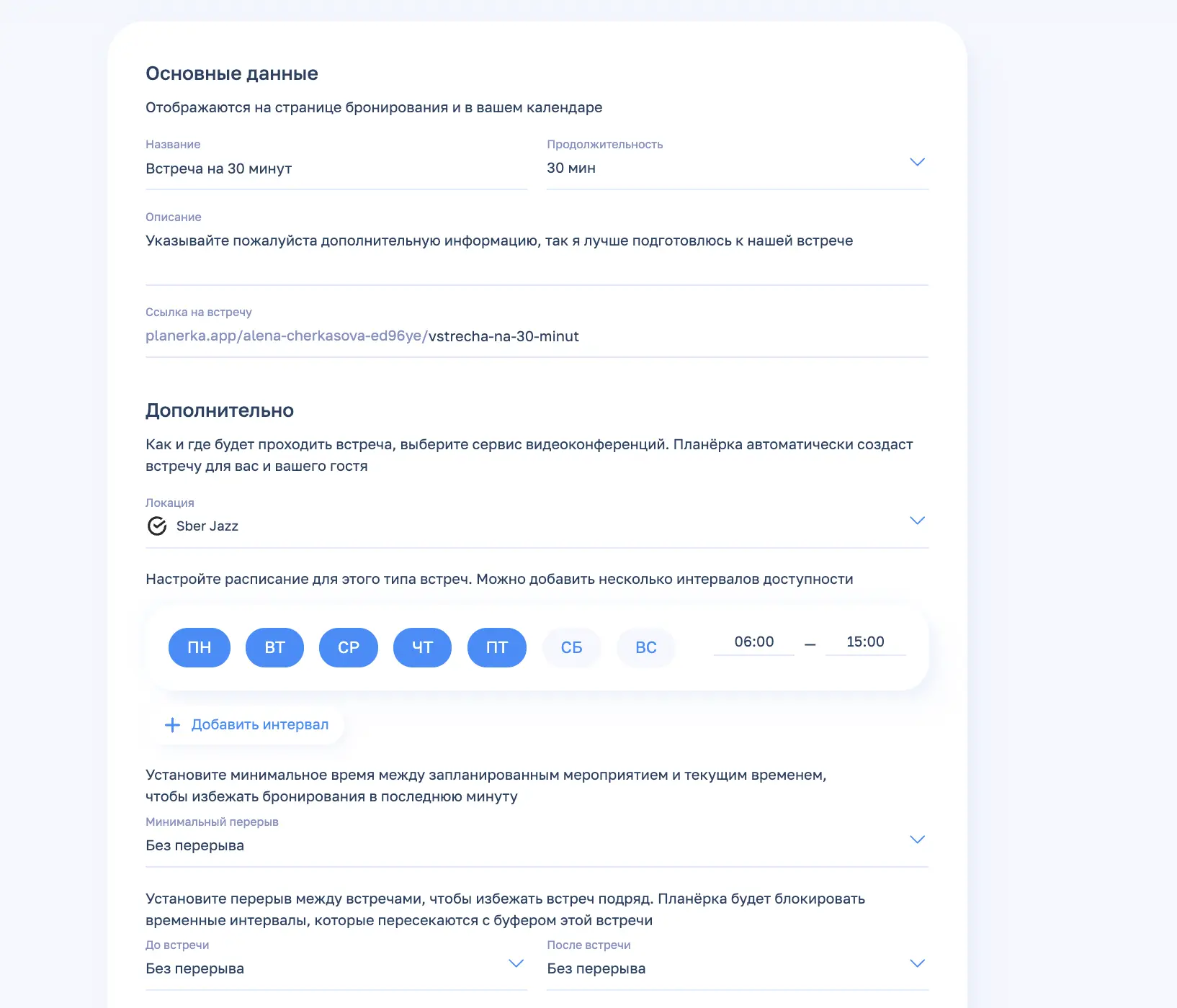
Чтобы создать новый слот, в личном кабинете нажмите «Создать новый тип встречи». Система онлайн бронирования предложит на выбор два варианта встреч — личную (один на один) и командную (с группой). Выберите подходящий вариант, а потом повторите шаги, которые мы описали выше.
Для созвонов с несколькими участниками подойдет «Командный» тип встреч. Здесь за удобное время голосует сразу несколько человек. Фича появилась в «Планёрке» недавно и находится в стадии бета-тестирования — пожалуйста, отнеситесь с пониманием, если что-то пойдет не так. Мы стараемся для вас.
Шаг 5. Подключите напоминания о встречах
Клиент (а иногда и эксперт) может перепутать время или забыть о встрече. Писать напоминания вручную — долго и неудобно. «Планёрка» решает и этот вопрос: сервис умеет отправлять напоминания на почту и в мессенджеры вам и клиенту.
Как настроить напоминания:
🔹 нажмите кнопку «Профиль» в правом верхнем углу Личного кабинета;
🔹 в выпадающем меню выберите «Мой профиль»;
🔹 перейдите во вкладку «Напоминания»;
🔹 установите, кому и в какое время отправлять напоминания.
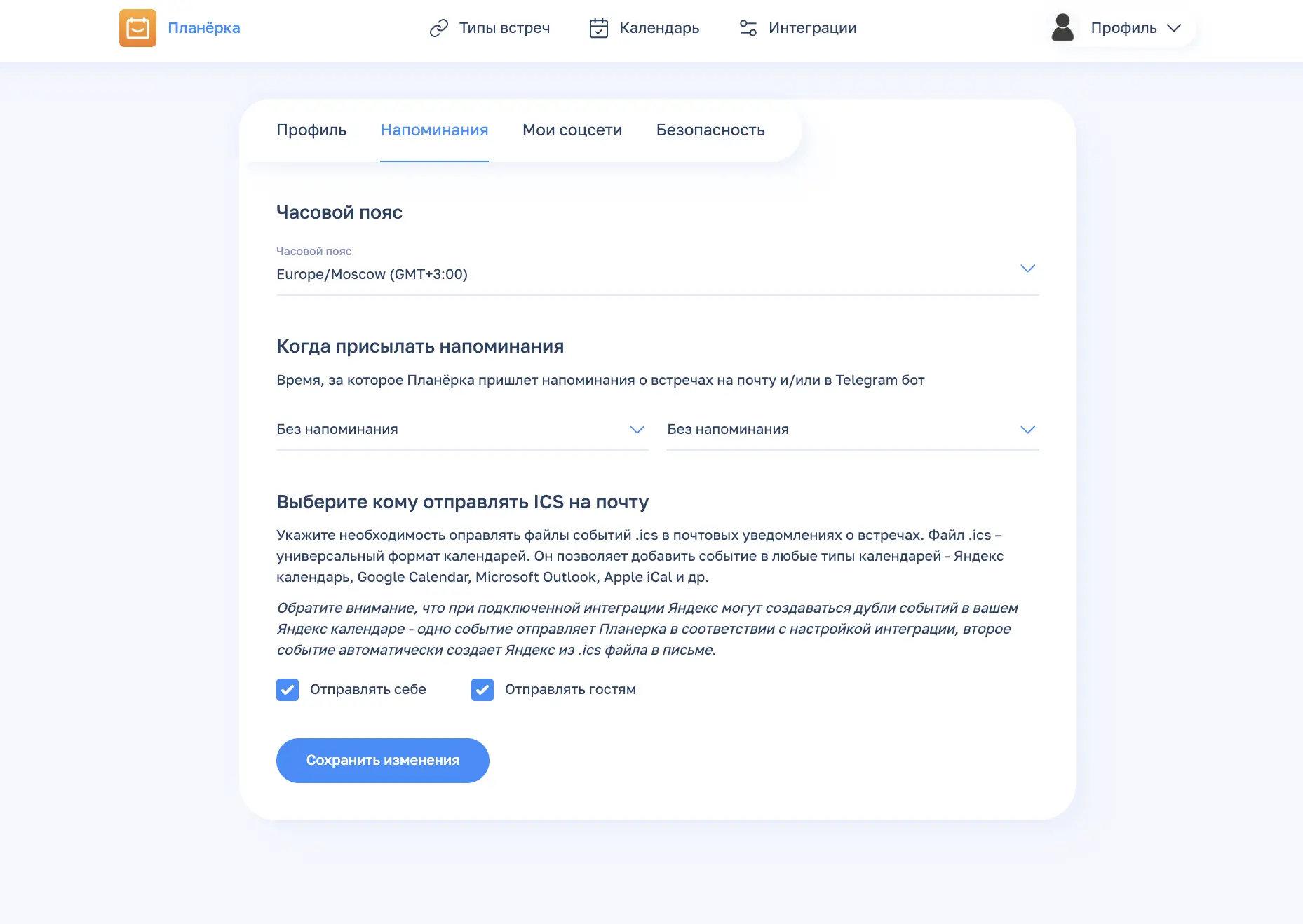
Подключите Телеграм-бот «Планёрки» — он умеет присылать напоминания о встрече, формировать список дел на день и помогает назначать созвоны прямо из чата. Подключить бота можно в разделе «Интеграции».
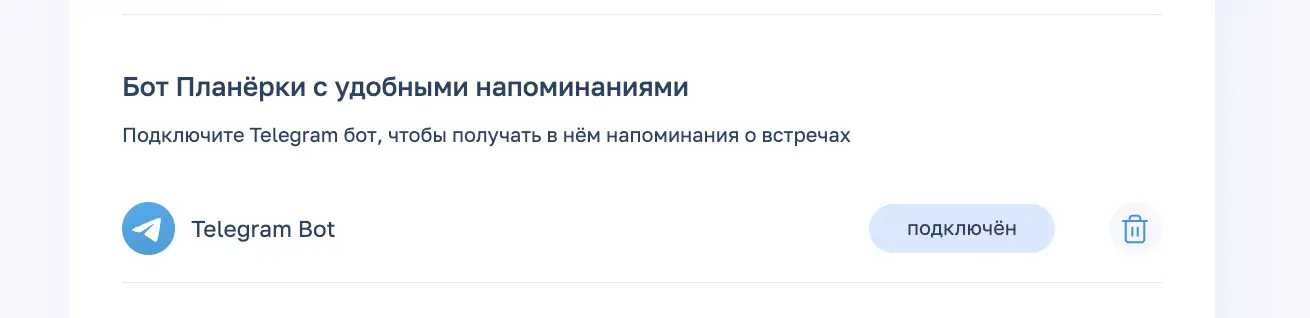
Шаг 6. Поделитесь с клиентами ссылкой на встречу
В личном кабинете скопируйте ссылку на нужную встречу. Отправляйте её в переписке, разместите в соцсетях или встройте на личный сайт.
Клиентам остается только выбрать удобное время и записаться к вам на консультацию. Даже если люди впервые увидели планировщик встреч — они точно поймут, что нажимать.
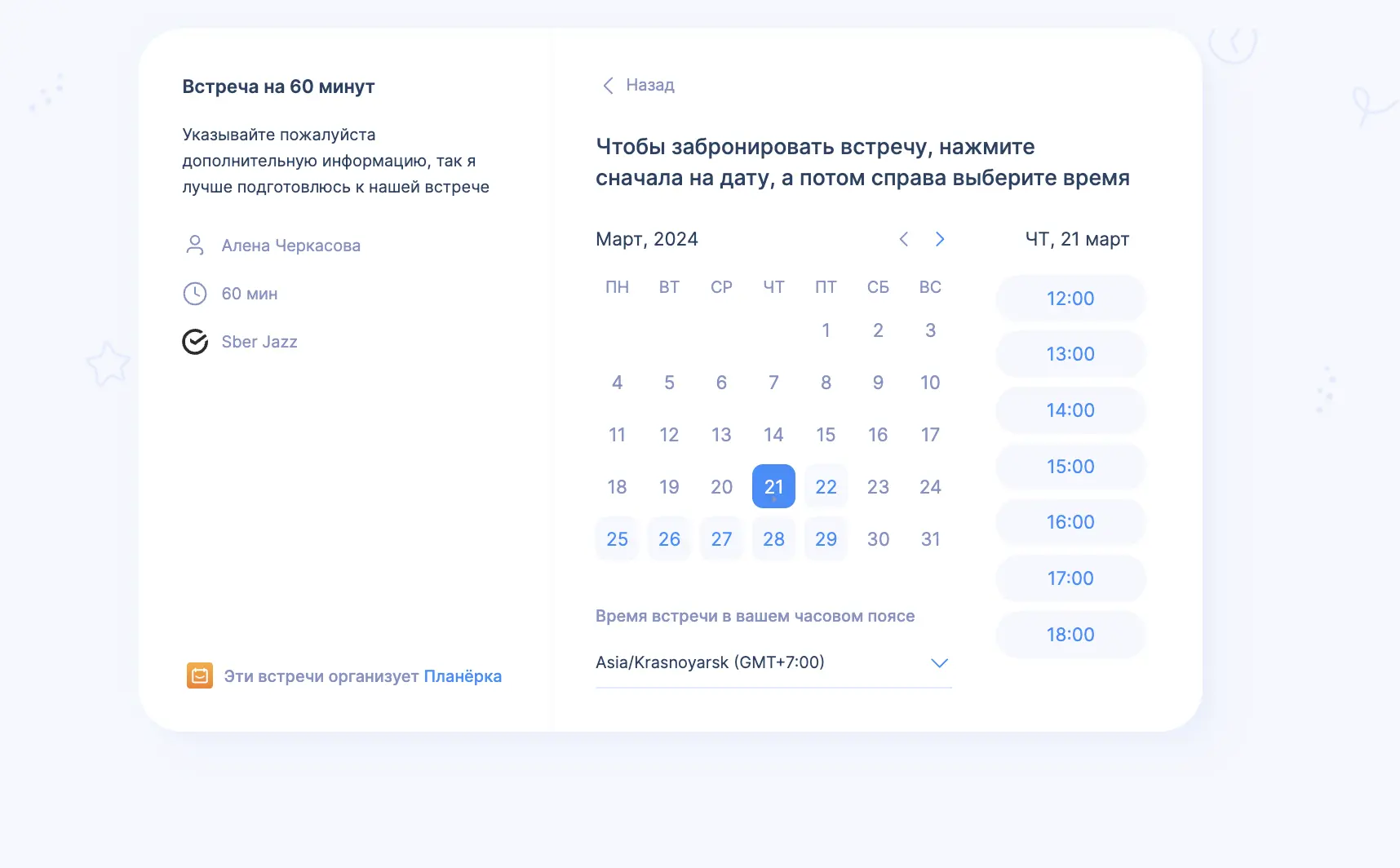
Еще один способ отправить ссылку — через Тг-бота. В чате с клиентом просто введите значок «@». Бот предложит вам выбрать нужную встречу из списка и за секунду создаст сообщение для собеседника.
Если вы добавили поля с дополнительной информацией, клиент увидит их во время бронирования — и сможет ввести данные.
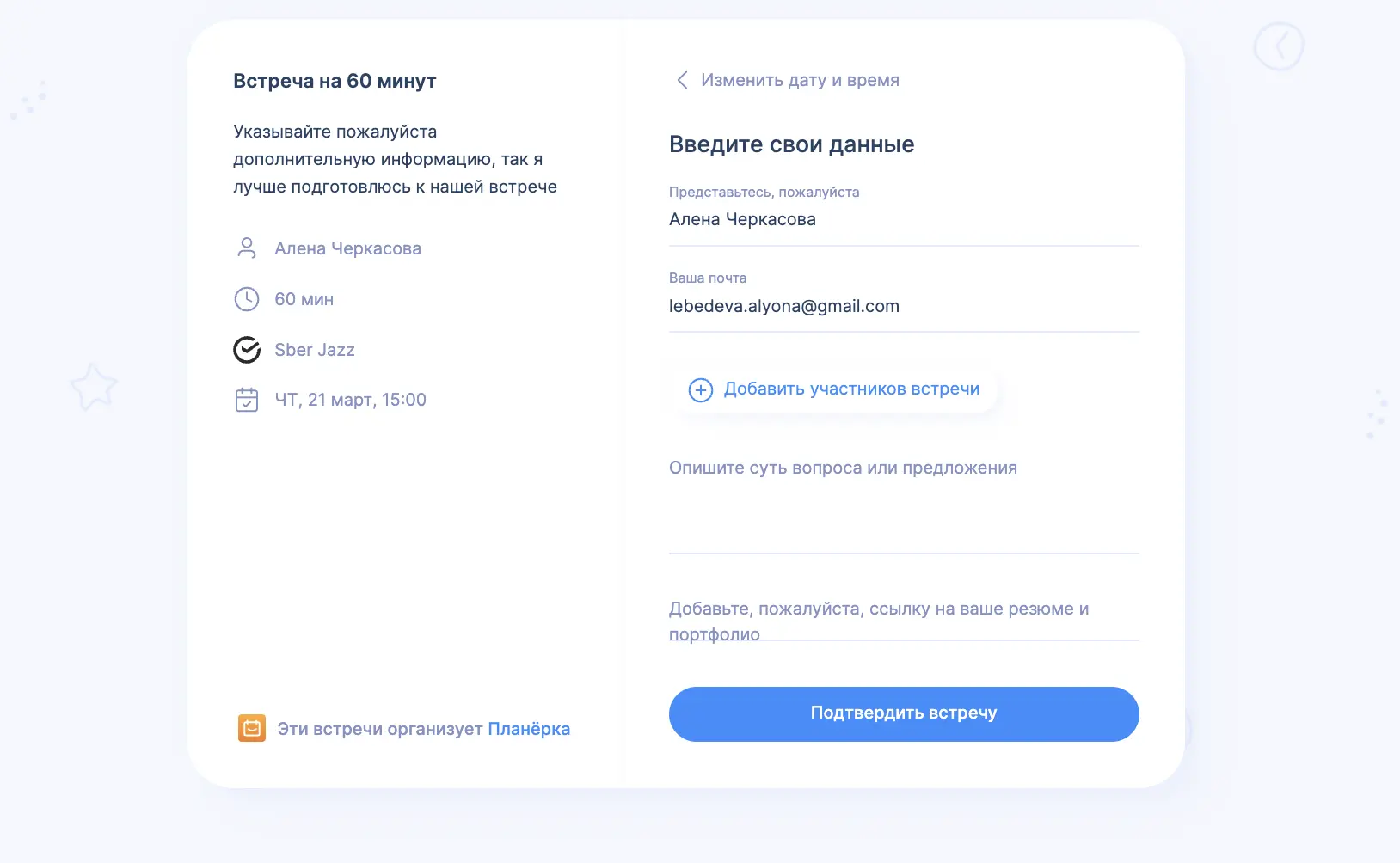
Больше не нужно тратить время на долгую переписку с клиентами! Теперь ваша работа с расписанием будет выглядеть так:
— здравствуйте! можно к вам на консультацию? 👀
— конечно, перейдите по ссылке и выберите удобное время ❤️
А высвободившиеся «серые клеточки» и часы времени можно потратить на что-то более важное, чем согласования консультаций и «шашечки» с календарём. Попробуйте российский планировщик встреч — это бесплатно!